在設定選單的系統設定中選擇硬體下的裝置預設,點選新建,出現如下視窗:
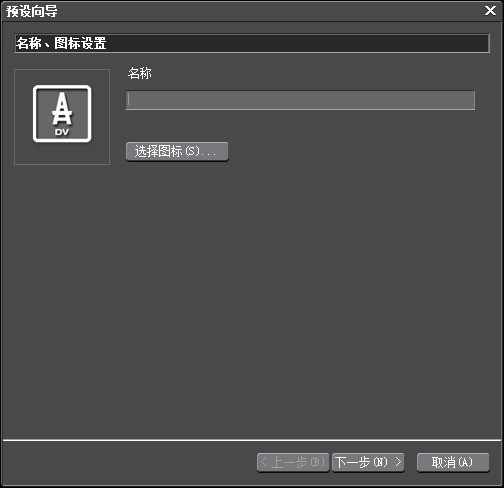
在這輸入預設名稱,然後點選【選擇圖示】 ,選擇一個自己中意的圖標,點選【下一步】就會出現【預設精靈】窗口,
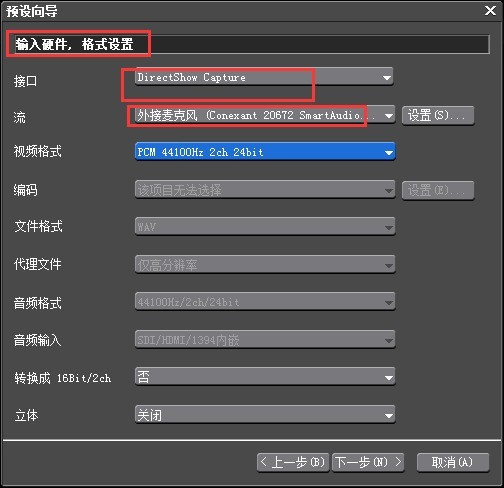
在【輸入硬體、格式設定】中,我們選擇介面為: Directshow Capture,串流,我我們選擇【麥克風】,依需求選擇視訊格式,點選下一步。
接下來會看到【輸出硬體、格式預設】窗口,這裡我們選擇介面的方式為【沒有選擇】點選下一步然後點選完成。在以後的錄音中都可以選擇這個預設。
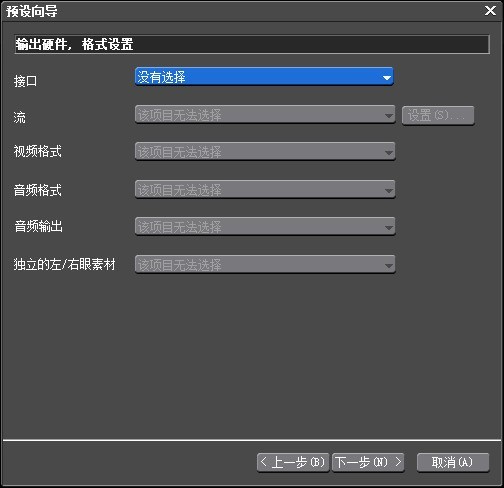
把麥克風連結到音效卡的麥克風輸入上並確認可以正常輸入。點選同步錄音按鈕,在裝置預設中選擇剛建立的錄音預設,調整音訊電頻並輸入音訊的檔案名稱及儲存的路徑。
 #
#
以上是edius同步錄音的操作方法的詳細內容。更多資訊請關注PHP中文網其他相關文章!




